AirPlay tehnologija omogućava da dva Apple uređaja dele isti ekran, nudeći širok spektar primena. Na primer, ako preuzmete film na svoj Mac, ali želite da ga gledate na Apple TV-u, AirPlay će omogućiti sinhronizaciju između ova dva uređaja. Slično tome, ako posedujete video na iPhone-u i želite da ga reprodukujete na većem ekranu, AirPlay je tu da vam pomogne.

U ovom članku ćemo detaljno objasniti kako koristiti AirPlay sa vašim Mac računarom, bilo da želite da vaš Mac bude pošiljalac ili primalac sadržaja. Takođe ćemo razmotriti moguće razloge zašto AirPlay možda neće funkcionisati na vašem Mac-u i kako rešiti te probleme.
Kako koristiti AirPlay sa Mac računarom
AirPlay vam pruža mogućnost deljenja muzike, video zapisa i fotografija između Apple uređaja. Osmišljen je da vam omogući uživanje u raznovrsnom sadržaju na najvećem ekranu koji imate u kući. Najefikasnija upotreba AirPlay-a je sa Apple TV-om koji je povezan sa vašim televizorom.
Alternativno, AirPlay se može koristiti sa zvučnicima koji podržavaju ovu tehnologiju, omogućavajući vam da reprodukujete omiljenu muziku naglas. Takođe, AirPlay je kompatibilan i sa bežičnim slušalicama. Pored toga, AirPlay može biti koristan i u poslovnom okruženju, omogućavajući deljenje prezentacija, tabela ili veb lokacija sa kolegama, koristeći opciju preslikavanja ekrana.
Za korišćenje AirPlay-a potrebna su vam dva uređaja: pošiljalac i primalac. Neće vam trebati kablovi ni adapteri. Možete koristiti AirPlay za deljenje sadržaja sa bilo kog računara sa iTunes-om, uključujući MacBook računare, kao i iOS uređaje sa iOS 4.2 ili novijim verzijama. Osnovna ideja AirPlay-a je da sadržaj gledate ili slušate na većem ekranu, pa se često koristi sa Apple TV-om. Ipak, moguće je povezivanje i sa drugim kompatibilnim uređajima, poput pametnih televizora koji podržavaju AirPlay.
Pre nego što započnete, osigurajte da su vaš Mac i prijemni uređaj povezani na istu mrežu. U ovom vodiču ćemo pokazati kako koristiti AirPlay sa Mac-om i Apple TV-om. Prvi korak je da omogućite AirPlay na vašem Apple TV-u. Evo kako to uraditi:
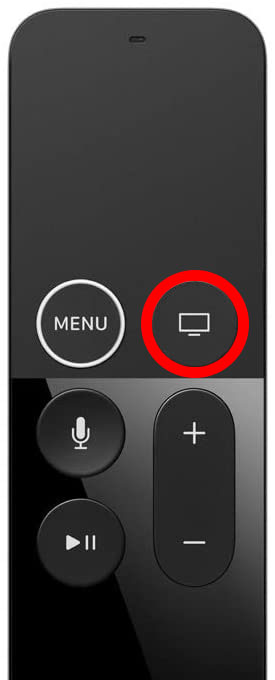

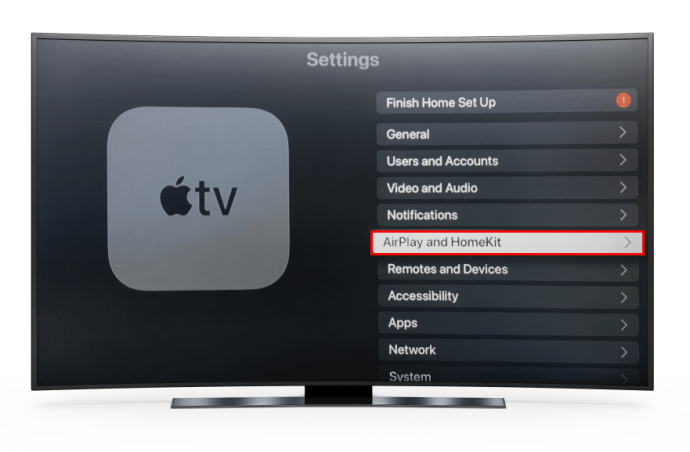
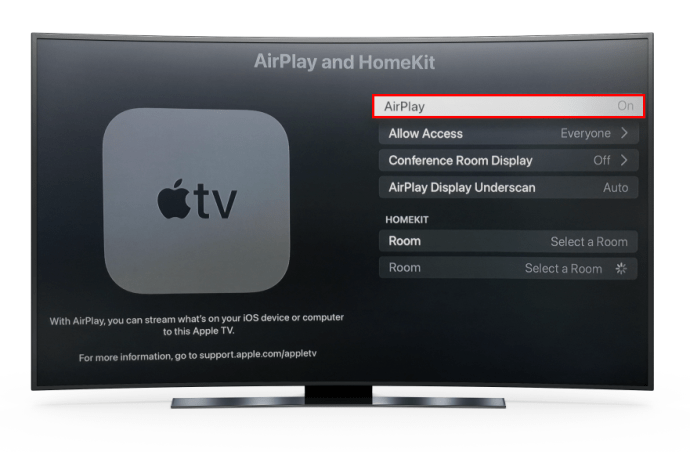
Kada je AirPlay omogućen na vašem Apple TV-u, sledeći korak je da ga aktivirate na vašem Mac-u. Pratite sledeće korake:
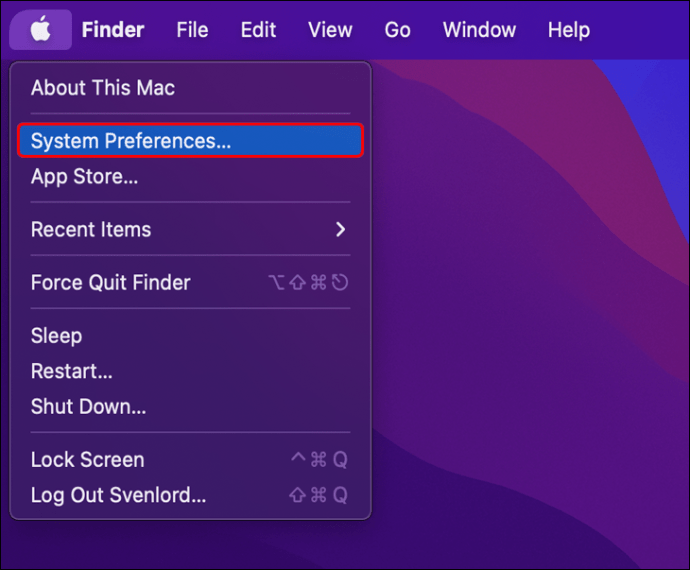
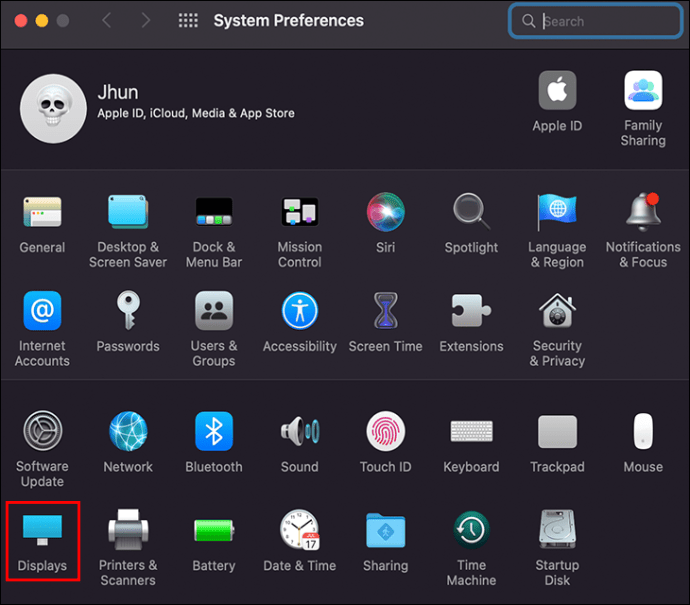
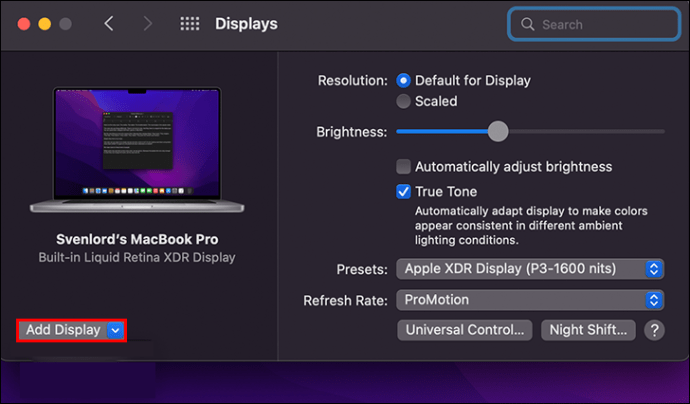
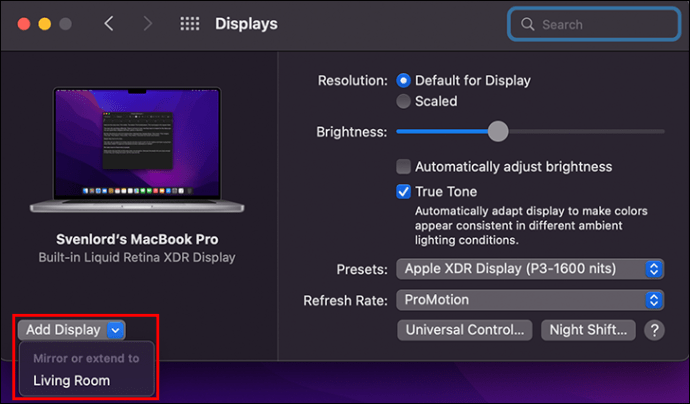
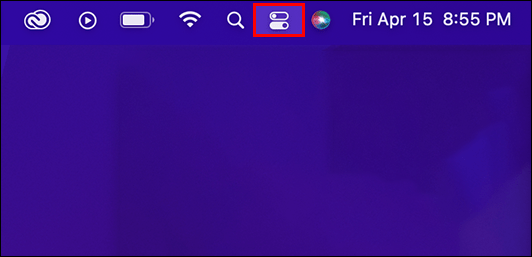
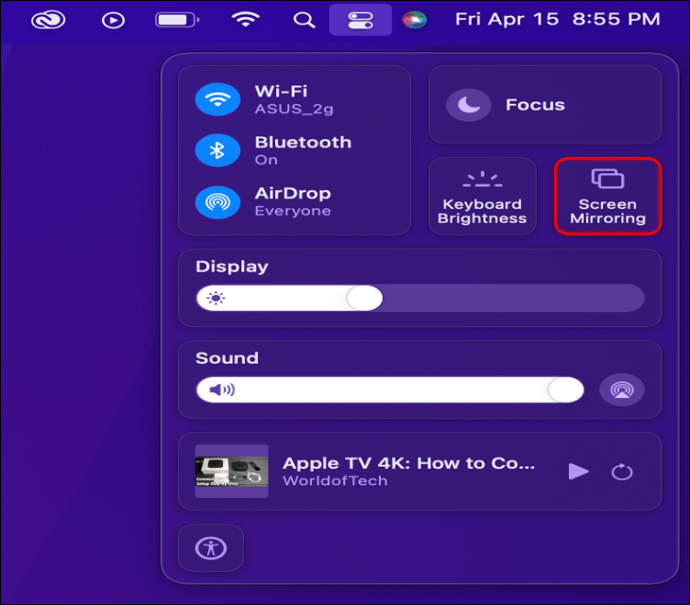
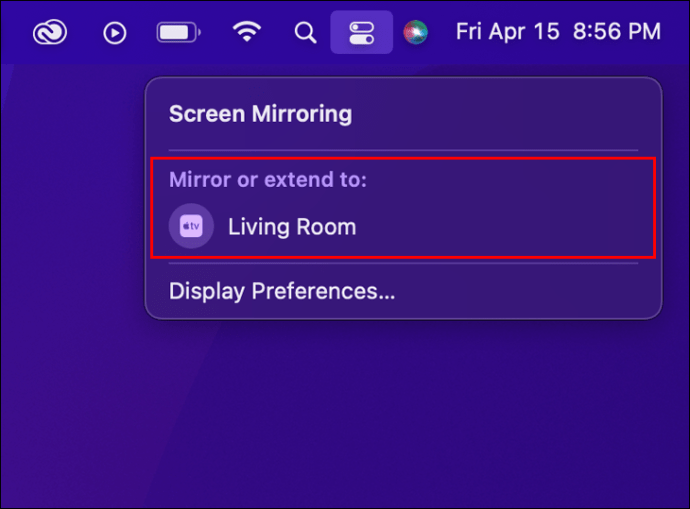
Ekran vašeg Mac-a će se odmah povezati sa vašim Apple TV-om. Možete birati između opcija preslikavanja ugrađenog Retina displeja i korišćenja zasebnog ekrana. To znači da možete odlučiti da li će radna površina biti prilagođena veličini vašeg Apple TV-a ili vašeg Mac-a.
AirPlay vam čak omogućava da proširite ekran na drugi Mac, što je nova funkcionalnost. Međutim, ova opcija je dostupna samo za MacBook računare proizvedene 2018. godine i kasnije. Takođe, ovu funkciju mogu koristiti samo oni koji poseduju dva MacBook računara.
Kako poslati AirPlay sa iPhone-a na Mac
Ako želite da koristite svoj Mac kao prijemni uređaj, možete deliti ekran svog iPhone-a. Ovo je idealno rešenje ako želite da gledate video zapise sa iPhone-a na većem ekranu. Napominjemo da vaš iPhone i Mac moraju biti povezani na istu Wi-Fi mrežu.
Korišćenje AirPlay-a na vašem iPhone-u je još jednostavnije nego na Mac-u i zahteva manje koraka. Konkretni koraci mogu se razlikovati u zavisnosti od tipa medija koji želite da reprodukujete. Evo šta treba da uradite:
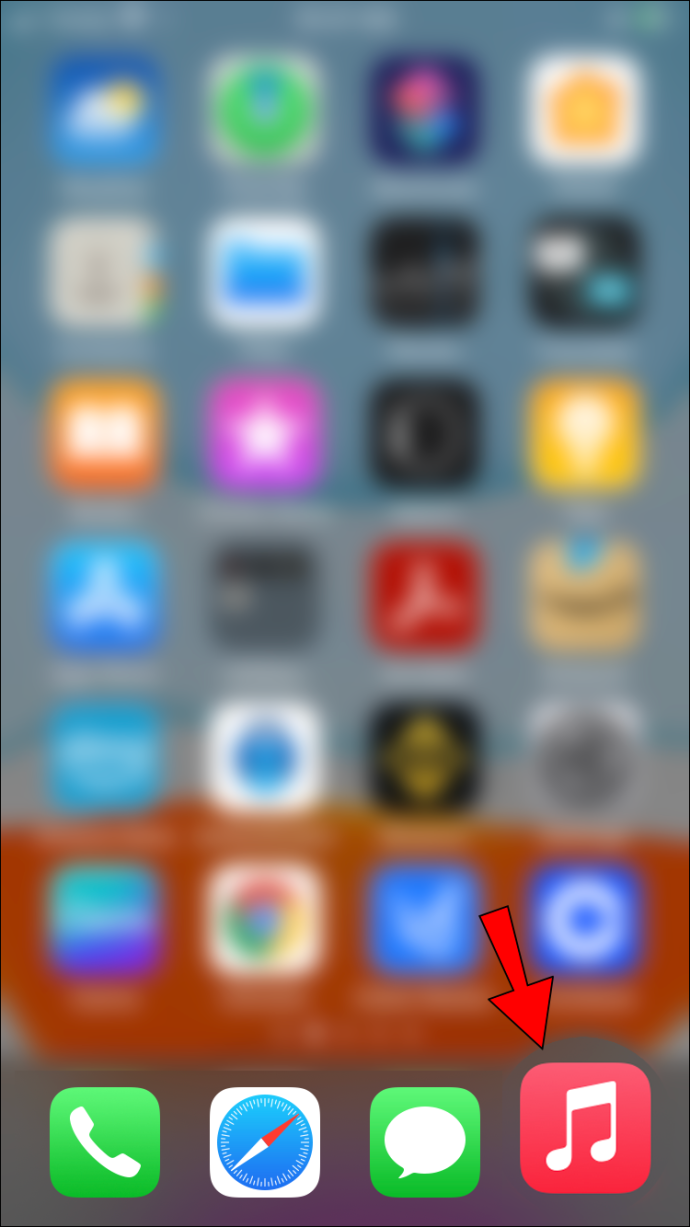
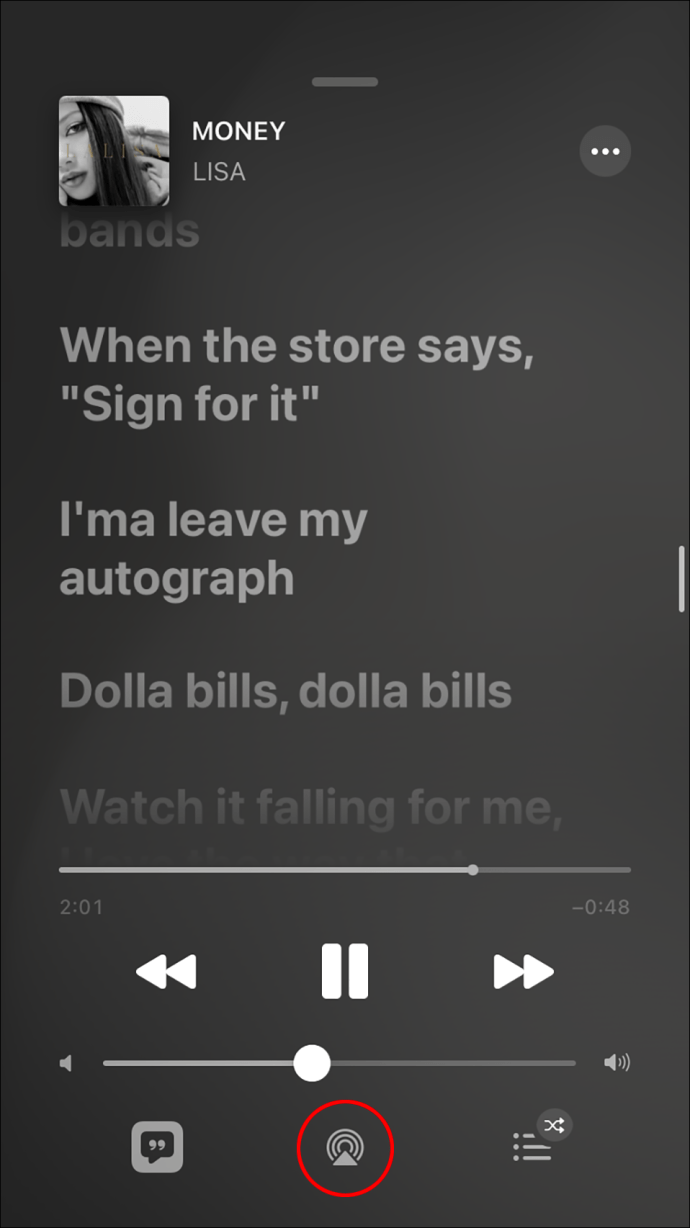
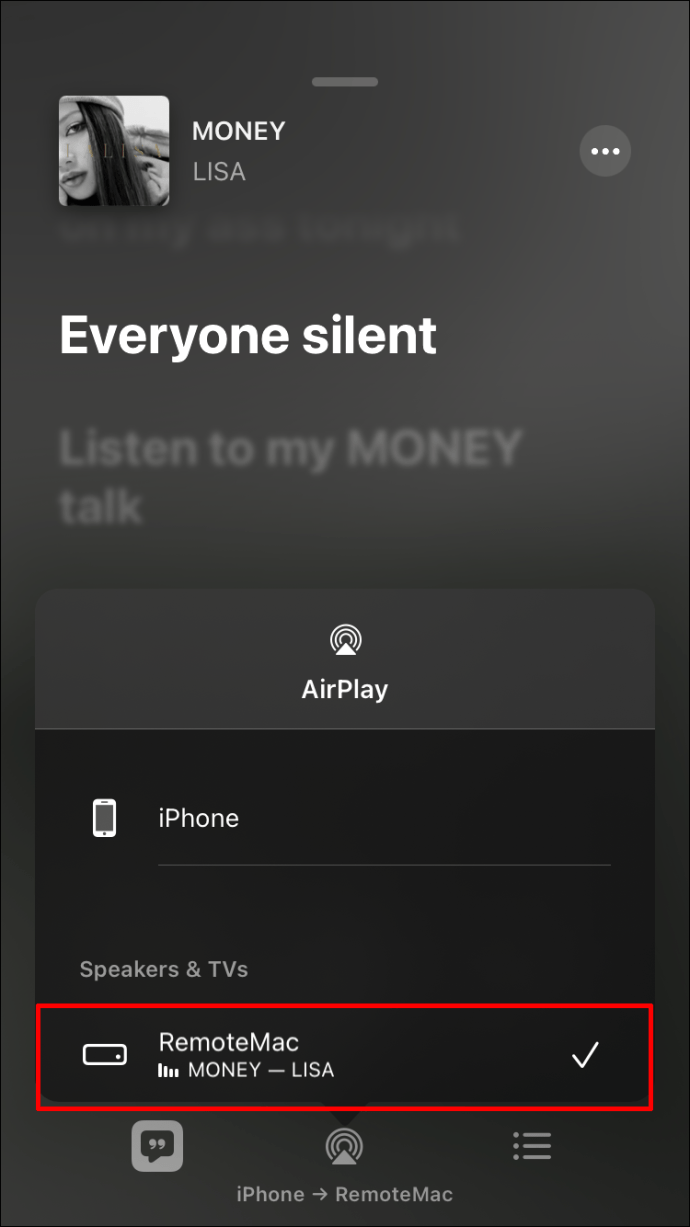
Toliko je jednostavno. Možete čak otvoriti fotografiju iz Galerije i poslati je putem AirPlay-a na vaš Mac. Evo kako to uraditi:
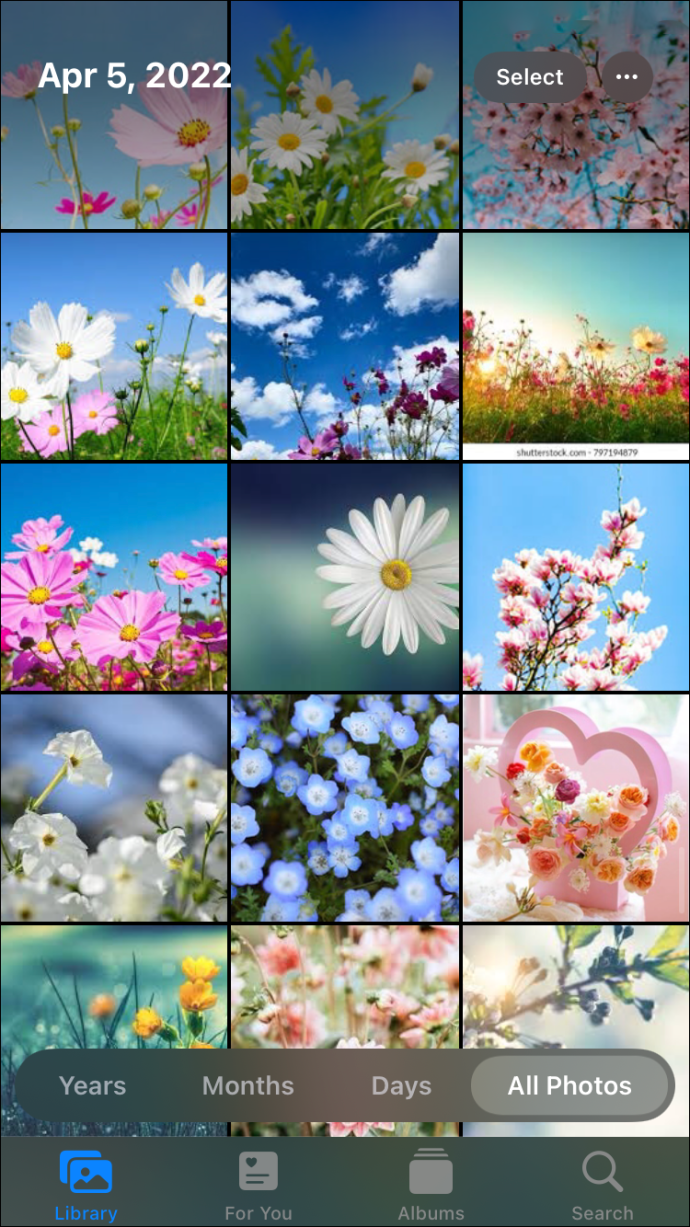

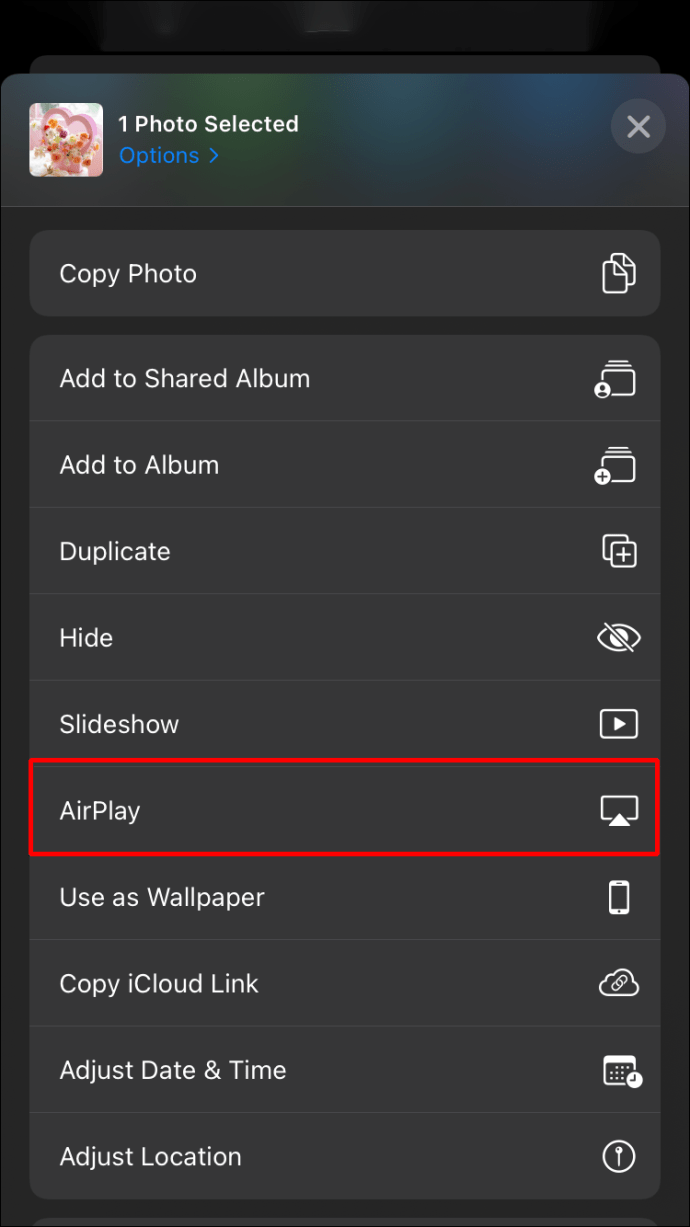

Nije potrebno ništa potvrđivati na prijemnom uređaju. Mediji će se automatski prikazati na većem ekranu. Ako želite da pauzirate, premotate unapred ili unazad pesmu ili video, koristite kontrole na vašem iPhone-u.
Ikona AirPlay se može naći u različitim aplikacijama, potrebno je samo da je potražite. Na primer, ako koristite Apple Music, Spotify, Deezer ili bilo koju drugu aplikaciju za strimovanje muzike, videćete ikonu AirPlay svaki put kada slušate pesmu. Kada su u pitanju fotografije i video zapisi koje ste preuzeli u galeriju, ikona AirPlay će se pojaviti kada dodirnete opciju „Share“.
Dodatna često postavljana pitanja
Zašto ne mogu da koristim AirPlay na svom Mac-u?
Postoji nekoliko razloga zašto AirPlay možda neće raditi na vašem Mac-u. Da bi AirPlay funkcionisao, i pošiljalac i prijemni uređaj moraju biti povezani na istu Wi-Fi mrežu, što je posebno važno za rutere sa dva opsega. Zato se uverite da su oba uređaja povezana na internet pre nego što ih uparite.
Ako i dalje ne vidite opciju AirPlay na svom Mac-u, proverite da li su uređaji blizu jedan drugom. Loša veza može prouzrokovati da zvuk ne stiže ili da uopšte ne možete deliti sadržaj. Proverite da li je AirPlay omogućen na oba uređaja pre uparivanja.
Podrazumeva se da na vašem Mac-u morate imati instaliran iTunes. Ako nemate najnoviju verziju iTunes-a, to može biti razlog zašto AirPlay ne funkcioniše na vašem Mac-u. Takođe, obavezno koristite isti iTunes nalog na oba uređaja.
Na kraju, vaš Mac mora biti ažuriran na najnoviju verziju macOS-a, trenutno 12.0 Monterey, kako bi AirPlay funkcionisao.
Mogu li koristiti AirPlay sa svojim Mac računarom ako nemam Apple TV?
Nije neophodno imati Apple TV da biste koristili AirPlay sa Mac računarom i pametnim televizorom. Međutim, vaš pametni televizor mora ispuniti određene zahteve da bi AirPlay funkcionisao. Najvažnije je da vaš pametni televizor bude kompatibilan sa AirPlay-om.
Kao što je već pomenuto, možete koristiti AirPlay sa zvučnicima i bežičnim slušalicama koje podržavaju ovu tehnologiju.
Delite svoj sadržaj pomoću AirPlay-a
AirPlay je koristan alat za deljenje koji omogućava gledanje video zapisa na većem ekranu i reprodukovanje muzike na zvučnicima bez potrebe za povezivanjem kablovima. Jedan od najefikasnijih načina korišćenja AirPlay-a je sa Mac-om i Apple TV-om, ali možete ga koristiti i sa drugim uređajima koji su kompatibilni sa AirPlay-om.
Da li ste ranije koristili AirPlay sa svojim Mac-om? Sa kojim uređajem ste uparili svoj Mac? Podelite svoje iskustvo u odeljku za komentare ispod.